赋予设备独特的第一印象
每一次按下电脑的电源键,那个首先映入眼帘的画面——无论是简洁的品牌标识、一幅风景图,还是自定义的问候语——就是电脑的开机界面,它不仅仅是一个简单的启动过渡画面,更是用户与设备交互的第一个触点,承载着品牌形象或个人风格的初次表达,一个精心设计的开机界面,能瞬间提升使用体验,让人感受到设备的独特个性或专业质感,对于追求个性化表达的用户或希望强化品牌认知的企业来说,掌握设置方法尤为重要。

Windows 系统:灵活易用的个性化中心
作为市场占有率最高的操作系统,Windows 提供了直观的开机界面(主要指锁屏界面)自定义选项:
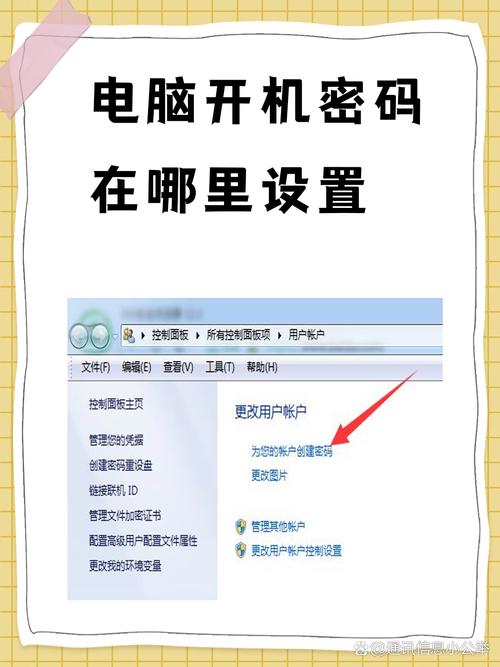
- 访问设置: 右键点击桌面空白处,选择“个性化”,更快捷的方式是按下
Win + I打开系统设置,直接进入“个性化”类别。 - 定位锁屏界面: 在个性化设置左侧菜单中,清晰找到并点击“锁屏界面”选项。
- 选择图片来源:
- Windows 聚焦: 默认推荐选项,系统每日自动更换精美壁纸,带来新鲜感。
- 图片: 选择单张静态图片,点击“浏览照片”,从本地文件夹中选取喜爱的图片(支持 JPG、PNG 等常见格式),选中图片后,可预览效果。
- 幻灯片放映: 创建动态变化的锁屏,点击“浏览”选择一个包含多张图片的文件夹,可设置更换频率(例如每 1分钟、30分钟等)及在电池供电时是否禁用以节省电量。
- 登录界面关联: Windows 10/11 中,登录界面的背景通常默认与锁屏界面保持一致,部分版本允许在“个性化” > “背景”中单独设置桌面壁纸,但登录界面背景仍主要沿用锁屏设定。
- 高级调整 (可选):
- 锁屏状态信息: 在锁屏设置底部,可添加天气、日历等应用快速状态信息显示。
- OEM 定制: 品牌电脑(如 Dell, HP, Lenovo)可能在 BIOS/UEFI 层面定制了初始开机 Logo(POST 画面),普通用户修改这层画面风险较高,通常需要特定工具或 BIOS 修改技能,且可能影响保修或导致系统不稳定,强烈建议谨慎操作。
macOS 系统:简洁优雅的苹果之道
苹果电脑的开机界面主要指登录窗口背景,设置方式同样体现其简洁理念:
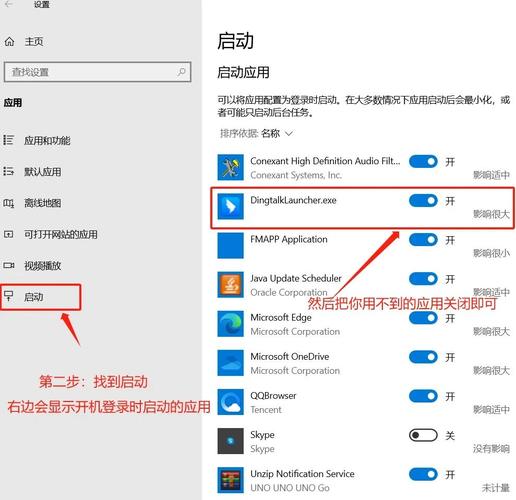
- 进入系统偏好设置: 点击屏幕左上角的苹果菜单,选择“系统偏好设置”。
- 用户与群组: 在系统偏好设置窗口中,找到并点击“用户与群组”图标。
- 解锁与验证: 点击窗口左下角的锁形图标,输入管理员账号密码进行解锁,才能进行更改。
- 设置登录窗口: 解锁后,点击左侧列表底部的“登录选项”。
- 更改背景: 在右侧“登录窗口”设置区域,找到并点击“墙纸”旁边的缩略图或按钮。
- 选择图像: 弹出窗口提供两个选项:
- 默认: 使用系统预设的渐变背景。
- 图片: 选择自定义图片,点击“图片”单选框,然后点击“选取…”按钮,从本地图库或文件夹中选择一张图片,支持调整图片位置(填充屏幕、适应屏幕等)。
- 完成: 选择图片后关闭窗口即可,下次启动或唤醒电脑进入登录界面时,新背景就会生效。
Linux 系统:自由开放的高度定制
Linux 以其强大的可定制性著称,开机界面的修改方法因发行版(如 Ubuntu, Fedora, Mint)和桌面环境(如 GNOME, KDE Plasma, XFCE)不同而差异显著,常见途径如下:
- 桌面环境设置:
- GNOME (Ubuntu 默认等): 通常可通过“设置” > “外观”或“背景”设置桌面壁纸,部分发行版登录界面(GDM)背景会跟随桌面壁纸,更深入修改 GDM 主题需要特定工具或配置文件调整(如使用
sudo nano /etc/gdm3/greeter.dconf-defaults命令编辑)。 - KDE Plasma: 提供强大的系统设置,进入“系统设置” > “开机和关机” > “登录屏幕(SDDM)”,在此可直接选择、预览并应用不同的 SDDM 主题,许多主题支持自定义背景图片,也可通过“获取新主题…”在线下载更多。
- XFCE/LXQt 等: 通常有专门的“LightDM”等登录管理器设置工具,或通过修改
/etc/lightdm/lightdm-gtk-greeter.conf等配置文件中的background=路径来设置背景图。
- GNOME (Ubuntu 默认等): 通常可通过“设置” > “外观”或“背景”设置桌面壁纸,部分发行版登录界面(GDM)背景会跟随桌面壁纸,更深入修改 GDM 主题需要特定工具或配置文件调整(如使用
- 引导管理器界面 (GRUB): 开机过程中按
Shift或Esc出现的 GRUB 菜单界面也可以自定义,这通常涉及:- 准备一张分辨率兼容的图片(建议 PNG 格式)。
- 使用
grub-customizer等图形化工具(需安装)或手动编辑/etc/default/grub文件(添加GRUB_BACKGROUND="/path/to/your/image.png"),然后运行sudo update-grub使更改生效,操作前建议备份配置文件。
- Plymouth 启动动画: 指系统内核启动到登录管理器出现之间短暂显示的启动动画(通常是发行版 Logo 动画),更换 Plymouth 主题较为复杂,通常需要安装新主题包(如
plymouth-theme-*),并使用sudo update-alternatives --config default.plymouth或特定发行版工具进行切换,新手操作有一定门槛。
设置开机界面不可忽视的关键点
- 图片选择: 务必选用高分辨率图片,避免拉伸模糊,考虑屏幕比例(常见 16:9),过于复杂或色彩对比强烈的图片可能干扰文字显示(如登录框、用户名)。
- 版权意识: 用于公共电脑或商业用途时,确保使用的图片拥有合法版权或符合许可协议,个人使用也应尊重创作者权益。
- 系统稳定性: 尤其涉及修改系统核心文件(如 GRUB 配置、Plymouth 主题、OEM BIOS Logo),操作不当可能导致系统无法启动,务必提前备份重要数据,并仔细查阅针对你特定系统版本的可靠教程,对 BIOS/UEFI Logo 的修改风险极高,普通用户强烈不建议尝试。
- 性能考量: 高分辨率图片或复杂动画理论上可能略微增加加载时间(通常可忽略),在老旧硬件上可能更明显。
开机界面虽短暂,却是用户开启数字旅程的起点,无论是 Windows 的便捷设置、macOS 的优雅统一,还是 Linux 的无限可能,合理运用这些方法,都能让每次启动成为一次愉悦的体验,个人始终认为,在技术允许范围内,让工具的外观服务于使用者的审美与情感需求,是提升人机交互品质的重要一环,选择一张能带来平静或愉悦感的图片,或是代表个人风格的标识,让冷冰冰的启动过程也带上一点温度,何尝不是一种数字生活的仪式感?毕竟,高效工作的同时,赏心悦目同样不可或缺。









评论列表 (0)